Važna napomena (25. jul 2021):
Najnovija verzija JetBackup 5 pravi bekape koje hosting provajderi (server administratori) mogu koristiti za bekap i restauraciju sistema, ali ne pravi bekape baze i fajlova koji se mogu koristiti mimo servera sa instaliranim JetBackup-om. To jest – ne pravi bekape koje bih nazvao upotrebljivim i pouzdanim iz ugla običnog korisnika web-hosting usluga (sa shared / reseller hosting pravima pristupa).
Drugim rečima – postao je praktično neupotrebljiv, po mom mišljenju.
Stoga, činjenica da hosting provajder nudi JetBackup mi više nije bitna – čak tražim provajdere koji nude druge opcije za bekap, a svakako ne isključivo JetBackup.
“Ručno” kreirani downloadi unutar svakog pojedinačnog cPanel / DirectAdmin naloga su i dalje OK (mada pucaju za naloge veličine preko par GB), ali pokarabasili su se automatizovani bekapi (što je i suština ovog članka i dobre bekap prakse).
Slike govore više od reči:
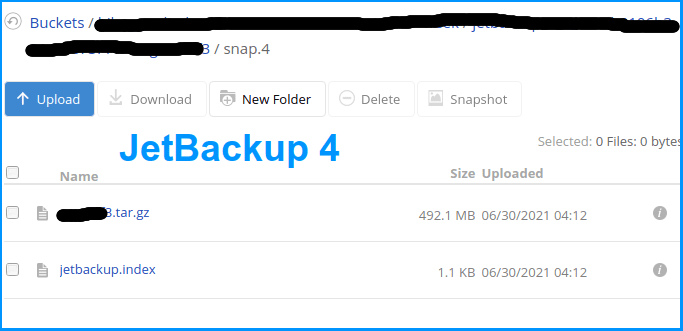
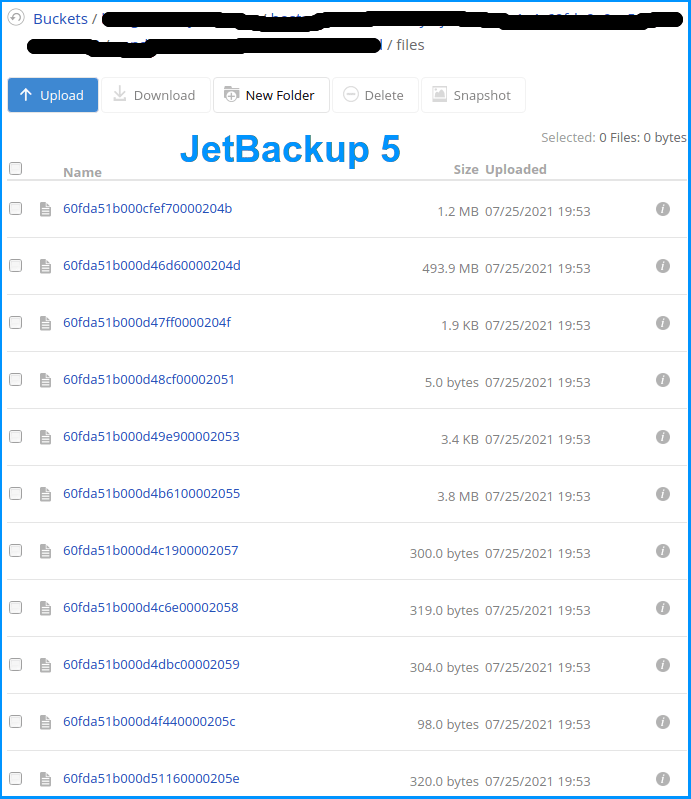
Pogledajte alternativni način, pomoću besplatnog softvera:
WHM Backup Solutions automatizovan bekap reseller hosting cPanel naloga
Već sam pisao o značaju pravljenja redovnih bekapa. Pošto su automatski, rutinski poslovi ono za šta je računar izmišljen, ovo je najbolje uraditi pomoću računara i programa, da se ne mora raditi ručno, što ću objasniti u ovom članku. Da bi ovo radilo, potrebne su sledeće stvari:
- Da napravite prostor za skladištenje, na koji se bekapi mogu uploadovati (putem FTPS-a, SFTP-a, ili aplikacije).
- Da imate instaliranu JetBackup aplikaciju sa dozvolama za kreiranje bekapa cPanela – ovo se često dobija sa reseller hosting nalozima (u zavisnosti od hosting provajdera), a može se instalirati i na VPS, ili Dedicated server.
U ovom primeru koristiću skladište čije podešavanje sam objasnio u članku Backblaze B2 Cloud Storage podešavanje, ali princip je isti i za Google Drive, Dropbox, Amazon S3 itd. (za detalje o opcijama može se videti članak Skladištenje u oblaku). Tako da polazim od toga da već imamo sve što je opisano u članku o Backblaze B2 skladištu i da je to sve jasno.
Napomena: Kada napravite bekap, obavezno isprobajte da li radi vraćanje sistema sa napravljenog bekapa. U napravljene bekape se možete pouzdati jedino ako ste isprobali da li rade. Veoma poučno iskustvo na temu, na engleskom: Postmortem analiza pada baze GitLab-a.
Pružiću uputstvo korak po korak (za početnike), lepo struktuirano (za eksperte, da lako preskoče do dela za koji im treba pomoć). Da počnemo:
1. Ulazak u JetBackup meni
Primer je za WHM (Web Host Manager) kontrolni panel:
Ulogujte se u WHM, i kliknite na opciju “JetBackup”.
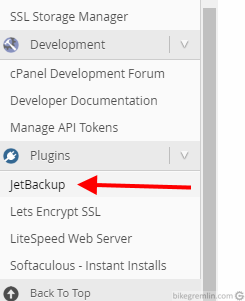
Slika 1
Da, toliko je jednostavno. Nema se šta dodati – idemo na sledeće poglavlje:
2. Podešavanje destinacije za bekap
Uđite u meni za podešavanje destinacije (“Destinations”).
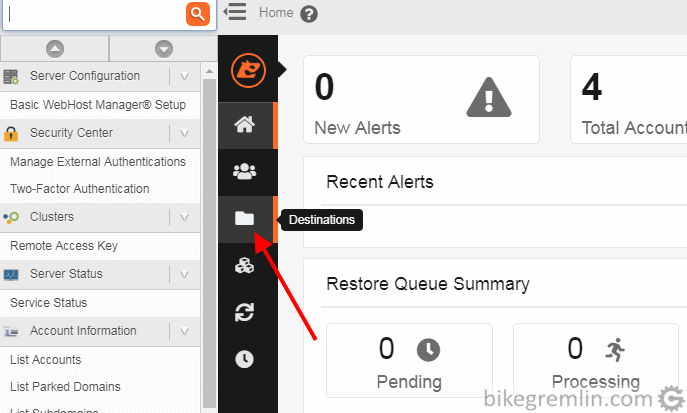
Slika 2
Tu izaberite “+ Create New Destination” (slika 3).
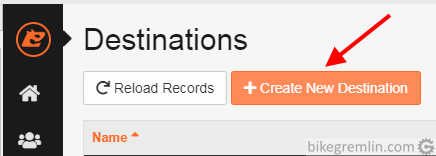
Slika 3
Sada treba izabrati na kakvu vrstu skladišta će se bekap uploadovati. Za ovaj primer od ponuđenih biramo “Backblaze”.
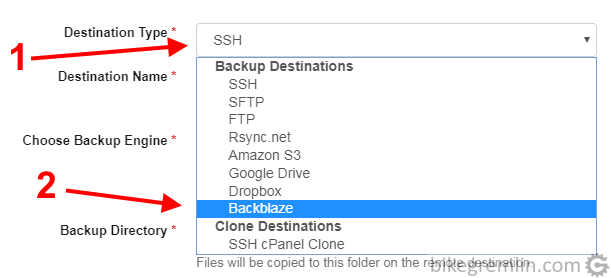
Biramo “Backblaze” za ovaj primer (2)
Slika 4
Sada ćemo popuniti data polja. U tekstu o podešavanju Backblaze korpe, napravili smo korpu sa imenom “backups-and-cat-pictures“, direktorijum u toj korpi nazvan “Backups” i zapisali ID ključa i sam ključ.
Sada ćemo napraviti destinaciju za bekap nazvanu “Gremlin Weekly Backup“.
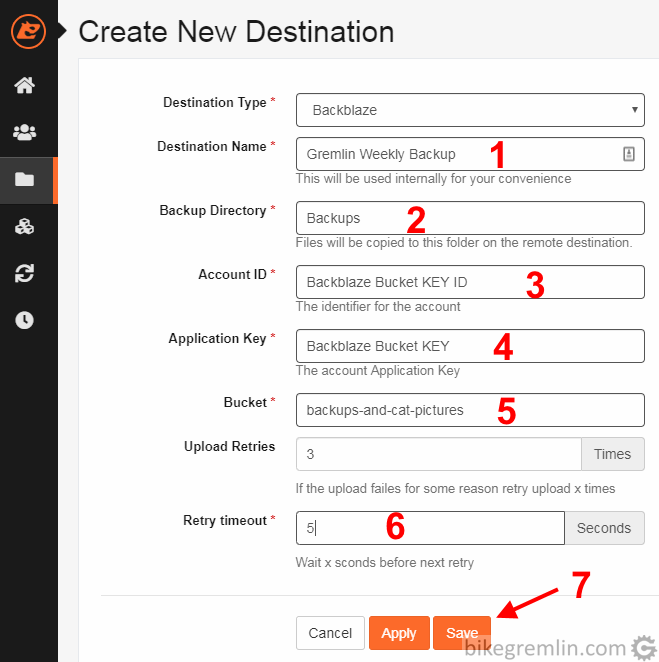
Prethodno kreirani direktorijum u Backblaze korpi – mora postojati (2)
ID ključa kreirane Backblaze korpe (3)
Ključ backblaze korpe (4)
Prethodno kreirana Backblaze korpa (5)
Ostale opcije su jasne same po sebi
Slika 5
Ako je ovde sve urađeno kako treba, klikom na “Save” dobiće se obaveštenje: “Success! Destination Created Successfully”. Novo-kreirana destinacija će se pojaviti na spisku u meniju “Destinations”.
U slučaju da dobijete grešku, proverite da li ste dobro uneli ID ključa i sam ključ, kao i da li uneti korpa i direktorijum zaista postoje pod tim imenom na vašem Backblaze nalogu.
Mesečne bekape bih namestio da se čuvaju u posebnom direktorijumu. Tipa “Monthly-backups” i slično. Za to bih napravio posebnu destinaciju sa svim istim opcijama, osim (2) “Backup Directory”. Princip je isti, tako da za ovo neću pisati dvaput praktično identično uputstvo.
Kada smo napravili željene destinacije za bekap, idemo na sledeći korak:
3. Kreiranje automatizovanih bekapa
Otvorićemo “Backup Jobs” meni da podesimo automatizovane bekape na destinaciju koju smo kreirali u prethodnom koraku.
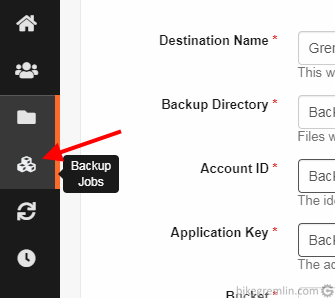
Slika 6
Kao kod kreiranja destinacije, ovde će pri vrhu biti opcija “+ Create New Backup Job” – kliknite na nju.
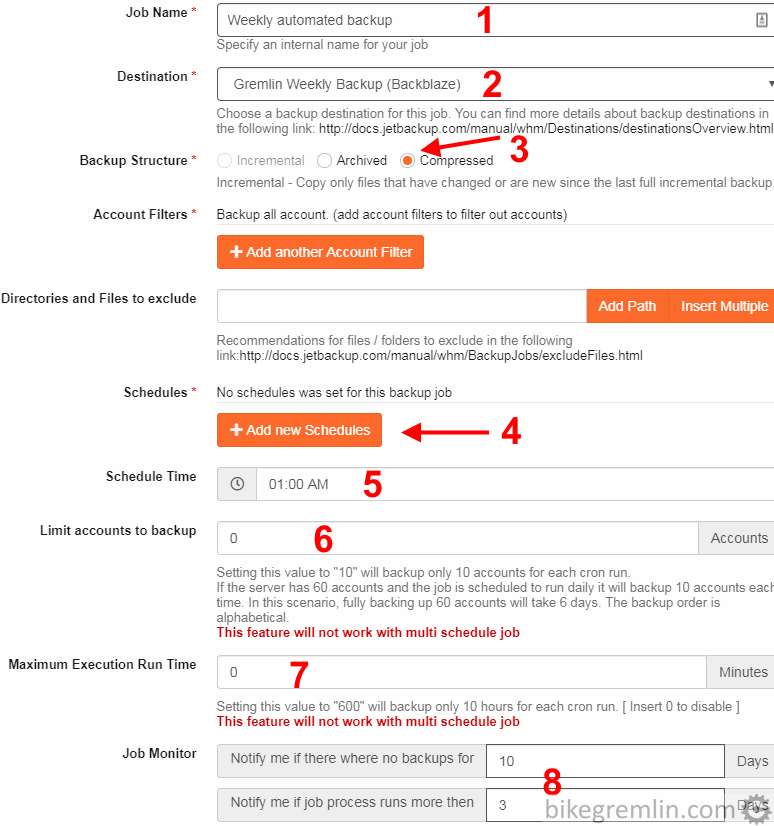
Izaberite prethodno kreiranu destinaciju za bekap (2)
Izaberita “Compressed” za uštedu prostora na disku (3)
“+ Add New Shcedules” je objašnjeno u nastavku (4)
Izaberita sat:minut kada bekap treba da se pokrene (5)
Maksimalan broj cPanel naloga koji će biti bekapovani pri pokretanju – “0” znači koliko god ih ima (6)
Maksimalno vreme izvršavanja bekapa – “0” znači koliko god je potrebno (7)
Notifikacije u slučaju problema. Za nedeljni bekap, 10 dana bez izvršavanja je zabrinjavajuće (8)
Pročitajte objašnjenje za “Add New Schedules” pre kliktanja na “Save”
Slika 7
Sledi objašnjenje za (4) “+ Add New Schedules”:
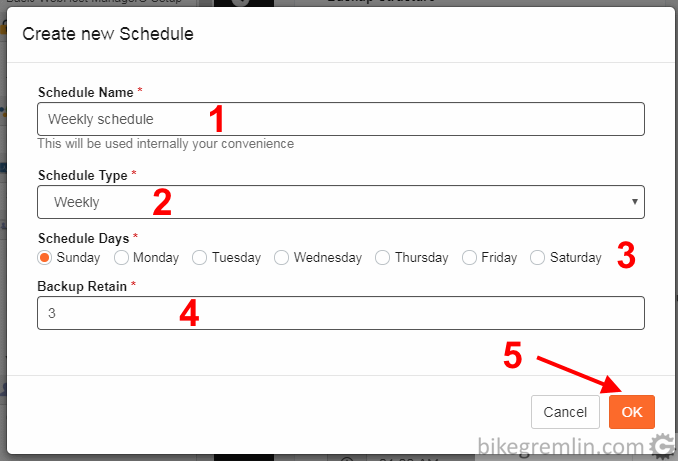
Izaberite raspored iz drop-down menija, ovde smo izabrali “Weekly” (2)
Izaberite kojeg dana u nedelji da ide bekap – pošto smo izabrali “Weekly” (3)
Koliko bekapa da se čuva (najstariji se briše ako ih ima više – i rimuje se!) (4)
Kliknite “OK” (5)
Slika 8
Naravno, može se isto tako izabrati i da ide jednom mesečno, dvaput u mesecu i slično. Kada je ovo podešeno, vratiće vas u “Backup Jobs” meni gde treba kliknuti “Save”. Trebalo bi da dobijete poruku: “Success! Backup Job Created Successfully”.
4. Završne napomene
Pokretanje ovih bekapa vrši se pomoću “cron jobs”. Ako je server zauzet, vaše postavljeno vreme za bekap samo će bekap ubaciti u red za čekanje cron poslova. Tako da se može desiti da bekap bude pokrenut i više sati kasnije od zakazanog, kada se svi prethodno postavljeni cron poslovi u redu čekanja izvrše.
Uz nedeljni bekap, poželjno je imati i mesečni, tako da se čuva poslednjih 10 do 12 – za svaki slučaj, kako sam objasnio u članku o bekapima. Svakako, uz ove automatizovane bekape, u slučaju većih radova/izmena na sajtu, treba uraditi bekap odmah, makar i ručno – da ne propadne urađen posao.
Pravljenje ovakvog bekapa u priličnoj meri opterećuje server. Mnogi hosting provajderi prave redovne JetBackup bekape svakog cPanel naloga, ali još uvek ne postoji mogućnost automatskog uploada ovako kreiranih bekapa na vaš cloud storage (samo ručno na računar, kada se ulogujete u cPanel).
Dosta konstruktivna i korisna diskusija na temu rešenja za bekap postoji na WebHostingTalk forumu, u temi “Cloud backup options“.

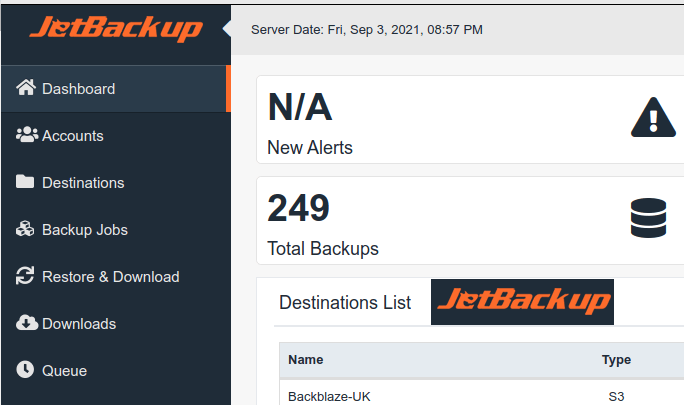
Pozdrav Relja, sjajan članak zaista, ne znam kako uspevate da nađete vremena da isti članak objavite na 2 jezika, ali svaka vam čast. Ja sam prvo naleteo na Englesku veriju članka pa tek onda video da postoji i na Srpskom.
Ne slažem se samo za deo gde je jb5 neupotrebljiv, ovo o čemu govorite je encryption koji ste uključili i zbog toga imate bekape u formatu koji je potpuno neupotrebljiv bez jb5 i encryption ključa, ali upravo to je i poenta enkripcije.
Takođe enkripcija ne dolazi podrazumevano uključena, već su bekapi standardni kao i za jb4 i mogu se koristiti van jetbackupa.
Ćao Stefane,
Većinu članaka pišem od starta na oba jezika (obično poglavlje po poglavlje). Mrzelo bi me prevoditi već gotove članke, ali ovako je OK. Ne traži baš duplo više vremena nego pisanje jednog članka – najviše vremena ode na smišljanje kostura i pribavljanje potrebnih fotografija i sl.
Što se JB5 tiče, sve bi to bilo OK da daju neki alat kojim mogu u lokalu, bez plaćene JB licence i instaliranja istog na svoj računar, dekriptovati bekape i prevesti ih u upotrebljiv oblik. Ovako, bekapi su vezani baš za njihov softver.
Kao shared/reseller hosting korisnik, nisam pronašao način da JB5 “nateram” da mi omogući format bekapa koji je “čitljiv” bez JB5. Možda je to moguće sa višim nivoom pristupa (ali za to i gubi smisao, jer korisnik bekapa kao hosting provajder svakako ima JB5 softver i licencu).